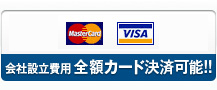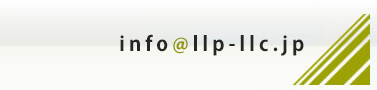個人事業主や法人の経営者にとって、確定申告は不可欠な作業です。利益を出した際に確定申告しなければ、課税逃れとして後々大きな損失を被る恐れがあります。複雑な手続きや会計の知識が必要な確定申告ですが、「やよいの青色申告・白色申告オンライン」を使えば比較的簡単に確定申告を行うことが出来ます。
一方、中小企業が日頃の経理作業や決算業務を効率的にするため導入しているのが弥生株式会社が開発・販売している業務ソフトの1つの「弥生会計オンライン」です。
今回は「やよいの青色申告・白色申告オンライン」、そして「弥生会計オンライン」の使い方マニュアルやメリット、解約方法、利用料金等をご紹介します。
1 確定申告・白色申告・青色申告とは?
「やよいの青色申告・白色申告オンライン」についてご説明する前に、まずは確定申告や白色・青色申告に関してご説明します。やよいの青色申告・白色申告オンラインを利用したいと考えている方は、この章で説明する内容は最低限押さえておきましょう。
1-1 確定申告とは
法人経営者や個人事業主は、事業で得た所得に応じて税金を納税する決まりとなっています。税金を納税する為の手続きを確定申告といい、所定のルールに基づいて税金の計算を行います。今回は詳しく説明しませんが、サラリーマンの方でも、確定申告が必要となるケースもあります。
確定申告を行う際は、個人と法人で確定申告の期限が異なる点に注意が必要です。
個人事業主の場合は1月1日から12月31日までの期間を税計算の期間とし、期間中の所得を基に所得税等の計算を行います。算出した税額に関しては、翌年2月16日から3月15日(土日であれば翌週月曜日までとなる)までの間に税務署に申告・納税する流れとなります。一方で法人の場合は、個別に定めた事業年度に得た所得に応じて法人税額を計算し、原則決算日後から2ヶ月以内に確定申告の手続きを行います。
事業所得だけでなく、株式保有によって得た配当所得や、株式の売買で得た譲渡所得、副業によって得た雑所得も確定申告の対象となります。所得の種類や事業規模などにより、確定申告時に必要となる税額計算の処理は異なります。確定申告に必要な税計算の処理は複雑な為、大抵の事業者は税理士に処理を依頼します。
1-2 白色申告・青色申告とは
確定申告には「白色申告」と「青色申告」の二種類があります。
| 白色申告 | 個人事業主の基本的な税務申告方法で、帳簿作成や申告が簡単な代わりに控除が少ない方法 |
|---|---|
| 青色申告 | 個人事業主が青色申告の適用を申請することによって認められる申告方法で、帳簿作成や申告が複雑になる代わりに、控除額が多くなる方法 |
①白色申告とは
白色申告とは、青色申告と比べて簡単に確定申告できる方法です。開業時に別段の手続きを行わなければ、自動的に白色申告者となります。単式簿記と呼ばれる簡単な経理方法が許されている為、誰でも簡単に確定申告できます。会計や簿記の知識が無い方や、面倒な手続きを回避したい方にとってオススメの方法です。
一方で青色申告により得られる税法上の優遇措置を活用できないため、青色申告と比べると税額が大きくなります。本格的に事業を展開している方には、白色申告は不向きな方法といえるでしょう。
白色申告を行うためには、確定申告書に加えて「収支内訳書」も必要になります。収支内訳書には一年間の売上や諸費用を記載し、売上から費用を差し引く事で利益額を算出します。収支内訳書で算出した利益額を基に、納税額を計算します。
青色申告と比べると簡単な白色申告ですが、記帳の手続きは必要になります。白色申告の記帳では日々の収入と支出を家計簿の様な感覚で記帳していきます。簡単とは言え毎日記帳するのは面倒ですので、「やよいの白色申告オンライン」等の会計ソフトを活用する方が多いです。
②青色申告とは
白色申告と比べて、記帳や確定申告に面倒な手続きを要する方法が青色申告です。専門的な知識を要する複式簿記が義務となっており、素人の方には難しい方法といえます。
青色申告を行うためには、「青色申告申請書」を税務署に提出しなくてはいけません。年度途中で開業した方は、開業から2ヶ月以内に提出しましょう。
手続きこそ面倒ではあるものの、青色申告には多様なメリットがあります。青色申告最大の利点は、65万円を収入(売上)から控除する事が認められている点です。この利点のおかげで、白色申告と比べると節税効果が高いです。また、青色申告では家族への給与を全額経費に出来ます。所得分散の効果により、大きな節税の効果が見込めます。
上記以外にも、青色申告には「繰越欠損金」や「減価償却資産」に関するメリット等があります。
青色申告の手続きは面倒であるものの、得られる恩恵はとても大きいといえます。本格的に事業を行う方は青色申告の方が断然有利です。「やよいの青色申告オンライン」等の会計ソフトを活用すれば、手間を大幅に削減した上で青色申告を実行可能です。
個人事業主でも本格的に事業を行う場合は、青色申告の適用を申請しておいた方が良いでしょう。
2 「やよいの青色申告・白色申告オンライン」それぞれの機能
確定申告に関する基本知識が分かったところで、ここからは「やよいの青色申告・白色申告オンライン」について詳しくご紹介します。まず初めに、「やよいの青色申告・白色申告オンライン」の機能をご紹介します。
2-1 かんたん取引入力
先ほど述べた通り、確定申告の中でも日々の取引に関する記帳は非常に面倒です。青色申告の場合は面倒さに加えて、専門的な簿記の知識も必要となります。仮に簿記の知識に精通していたとしても、日々の取引を処理する事は、忙しい経営者にとっては面倒に感じるでしょう。
やよいの青色申告・白色申告オンラインの「かんたん取引入力」という機能を使えば、簿記の知識が無くても日々の記帳を正確に実施できます。かんたん取引入力には、科目(売上や仕入等)や取引日などを入力できるフォームがあり、ここに取引の概要を入力するだけで自動的に簿記の帳簿を作成できます。一度入力した取引の概要を残す事が出来る為、継続的な取引を一々仕分けする手間を省略可能です。
白色申告オンラインであれば、白色申告に要する項目のみが記載されたシンプルなレイアウトとなっている為、確定申告した事がない方でも簡単に入力できるでしょう。
以上の通り便利なかんたん取引入力ですが、業務の対価を後日回収するケースの場合、業務発生時と対価回収時の二回に分けて取引内容を入力しなくてはいけません。例えばある商品を売り上げた場合、その時点では「売上」と「売掛金」を計上します。対価の回収時には売掛金を振り替える必要があります。この点に関しては簿記の知識が少々必要となるのでご注意ください。
2-2 スマート取引取込
かんたん取引入力の活用により自力で帳簿作成する場合よりも手間を削減できるものの、忙しい方にとっては入力作業すら面倒臭い作業に感じるかもしれません。そんな事業者の方にオススメな機能が「スマート取引取込」です。
スマート取引取込の機能では、インターネットバンキングの機能を用いて、連携済みの銀行口座の入出金のデータを自動で取込・仕訳できます。銀行明細以外にも、クレジットカードや電子マネー等のデータとも連携できるので、大幅に帳簿作成の手間を省けます。
スマホを所持している方は、「弥生レシート取込アプリ」と呼ばれるアプリを用いて、更に確定申告に向けた労力を削減できます。個人事業主や中小企業経営者の中には、経費削減の為にレシートや領収書を保管している方は多いかと思います。消耗品の購入費等を経費算入できる点でレシートや領収書を保管する事は非常に大切ですが、経費に算入する為には一つずつ会計処理をしなくてはいけません。
スマホアプリ「弥生レシート取込アプリ」を用いてレシートや領収書を撮影すれば、自動的に仕訳したデータをやよい青色申告(白色申告)オンラインのクラウド上に記録出来ます。レシートを撮影した時点で仕訳が表示される為、万が一間違いがあってもアプリ内で金額等を修正できるので安心です。
つまりスマホアプリを使えば、面倒な経費算入の為の仕訳を簡単に実施できます。忙しい方や面倒な手続きを行いたくない方は、スマホアプリを有効活用した上で「やよいの青色申告・白色申告オンライン」を利用しては如何でしょうか。
2-3 確定申告書類の作成
やよいの青色申告・白色申告オンラインには、確定申告書類を簡単に作成できる機能も搭載されています。自分自身で確定申告書類を作成する場合、必要書類を揃えた上で、多岐にわたる事項を記載しなくてはいけません。税額計算や控除額の記載等、会計や税務に関する幅広い知識も要するので、確定申告経験の有無に関係なく手間のかかる作業です。特に青色申告の場合、余程専門的な知識や時間がある方でない限り、正確に確定申告する事は至難の業です。
やよいの青色申告・白色申告オンラインでは、画面で支持される手順に沿って、迷わずに確定申告書類を作成可能です。具体的には減価償却費の計算から始まり、青色申告決算書の作成、そして確定申告書の作成という手順で完成します。厄介な控除額の計算も自動で行われる為、専門的な知識無しに確定申告を完了できます。
2-4 レポート機能
利便性の高い「やよいの青色申告・白色申告オンライン」は、日々の経営戦略にも活用できます。この会計ソフトでは、スマホで取り込んだ経費やかんたん取引入力で計上した売上等のデータを基に、経営上役立つ多様なレポートを自動作成します。
具体的には、日別の取引発生状況や残高推移表、取引先や科目別の損益レポートなどがあります。日々入力していた取引データが分かりやすく視覚化されるので、経営戦略の振り返りやKPI管理等に有効活用出来るでしょう。
自身で帳簿や確定申告書類を作成出来たとしても、経営戦略に役立つレポートを自力で作成する事は難しいといえます。やよいの青色申告・白色申告オンラインは、単なる会計ソフトではなく、経営戦略の効果的な実行をサポートする側面も持ち合わせています。
3 「やよいの青色申告・白色申告オンライン」の使い方マニュアル
やよいの青色申告・白色申告の機能を分かっても、使い方を知らなければ意味がありません。この章では、実際の使い方をマニュアル形式で順番にご紹介します。活用予定のある方はこの章で使い方をマスターしましょう。
3-1 弥生IDの取得とログイン
まず初めに、「やよいの青色申告・白色申告オンライン」の紹介ページから「申し込み手続きはこちら」と書いてある所をクリックし、弥生IDを新規取得します。名前やメールアドレス、パスワードを設定すれば簡単にIDを取得出来ます。なお紹介ページには料金の異なるプランが紹介されているので、各プランの概要をご確認し、お好きなプランを選択しましょう。
既に弥生IDを登録済みの方は、「すでに弥生IDをお持ちの方はこちら」をクリックし、メールアドレス等の情報を入力し、やよいの青色申告・白色申告オンラインの利用申し込みを実行して下さい。
弥生IDの取得・利用申し込みを完了したら、やよいの青色申告オンラインにログイン出来ます。ログインに際しては、登録したメールアドレスやパスワードが必要となります。「ログイン出来なくなった」とならない様に、メールアドレスやパスワードはどこかにメモしておきましょう。
3-2 初期設定
やよいの青色申告・白色申告オンラインに無事ログイン出来たら、まずは初期設定を済ませましょう。その際には、マニュアルに沿って消費税や口座・カード、固定資産、残高を登録します。円滑に初期設定を済ませる為に、あらかじめ領収書や社会保険料の控除証明書、通帳等を用意しておきましょう。
消費税の項目では、消費税の申告義務や課税方式、仕入税額控除、経理方式、消費税端数処理に関して登録します。特に最初に設定した経理方式を会計期間の途中で変更すると、固定資産や棚卸資産に関して、消費税額分の修正が必要となるケースがあるので注意しましょう。消費税の申告義務がない方(2年前の課税売上高が1,000万円以下等の条件に該当する方)は、消費税に関する登録は不要です。
口座・カードの項目では、使用したい預金口座やクレジットカード、電子マネー等をリストの中から選択します。使用したい預金口座等がリストにない場合は、直接入力しましょう。あくまで事業で使用する口座等を設定するので、個人で用いる口座やカードの追加は不要です。
固定資産の項目では、事業で用いる固定資産(車両や建物等)を登録します。固定資産まで登録が完了したら、最後に残高の設定を行います。流動資産や負債、資本に関して残高を入力した結果、期首残高の貸借金額が一致しない際は、資本タブ内にある「元入金を自動計算」の部分をクリックする事で、貸借金額が一致するように「元入金」が自動計算されます。
マニュアルがあるので難なく手続きを完了出来ますが、万が一分からない用語や項目等が出てきた場合には、各項目に付されている「?(ヘルプマーク)」をクリックしましょう。ヘルプマークをクリックすれば、用語の意味に関する分かりやすい説明を参照できます。
3-3 取引の入力・取込
初期設定まで完了したら、日々の取引に関して入力・取込出来る様になります。取引の入力・取込には、「かんたん取引入力」や「スマート取引取込」の機能を使用します。例えばかんたん取引入力を用いて商品の売り上げを記録する場合は、まず初めに「収入」のタブをクリックします。その後取引日や取引科目、取引手段を入力すれば、取引が自動的に仕訳されます。
パソコンよりもスマートフォンの方が使い慣れている方は、前述したスマートフォンアプリ「弥生 レシート取込アプリ」を併用しましょう。このスマホアプリではレシートや領収書の自動読み取りは勿論、パソコン版と同様に取引を手動で入力できます。パソコン版と比べてシンプルに入力出来る点が魅力です。
スマホアプリも併用する事で、いつでも場所を気にせずに取引を記録できる為、入力漏れを防止できます。デスクトップ版の「やよいの青色申告・白色申告オンライン」を使用していれば追加費用は不要ですので、追加でスキャナー等を購入する費用や手間も省けるでしょう。
3-4 確定申告書類の作成
最後に、確定申告書類の作成を行います。自力で作成するのは面倒な確定申告書類ですが、やよいの青色申告・白色申告オンラインでは分かりやすい使い方のマニュアルに沿って作成できます。
まず初めに、メインメニュー内にある[確定申告]をクリックし、「確定申告の手順」という画面を表示させましょう。画面が表示されたら、忘れずに確定申告の年度を選択してください。その後はマニュアルに沿って、「減価償却費の計算」→「青色申告決算書の作成」→「確定申告書の作成」という順番で手続きを進めます。
青色申告決算書の作成では、年間収支に基づいて事業所得が自動的に計算されます。ただし節税効果を高めたい個人事業主の方は、「経費の家事按分」の項目を必ず記載しましょう。経費の家事按分とは、プライベートと事業で切り離せない費用を、一定の割合に応じて金額を分ける事です。自宅を事務所と兼用している方は、床面積などに応じて家賃や水道光熱費等の一部を経費として計上できます。事業用に用いている割合に応じて、家賃や通信費等の一部を按分しましょう。経費の家事按分を行う事で利益額を圧縮し、支払う税金の額を減らせます。
青色申告決算書を作成したら、いよいよ確定申告書類の作成に入ります。源泉徴収税や所得控除等をマニュアルに沿って入力し、納税する所得税額を算出します。面倒な税計算は自動で行ってくれるので、所得控除等の情報さえあれば簡単に作成できます。
ここまでの手続きを終えたら、確定申告に必要な書類作成は完了します。あとは必要な書類を印刷して税務署に提出すれば完了です。やよいの青色申告・白色申告オンラインはe-Taxに対応している為、マイナンバー等の必要項目を入力すれば、オンライン上での電子申告も可能です。
4 「やよいの青色申告・白色申告オンライン」を利用するメリット
ここまでご紹介した機能や使い方から見て取れる、やよいの青色申告・白色申告オンラインを利用するメリットをお伝えします。
やよいの青色申告・白色申告オンラインを利用するメリットは、下記の3つに大別されます。
4-1 ベーシックプランでは手厚いサポートを受けることが出来る
後述しますがやよいの青色申告・白色申告オンラインには、青色・白色共に二つの料金プランが用意されています。青色・白色申告オンラインの双方で用意されている「ベーシックプラン」では、手厚いサポートを受けられます。
具体的には、下記のサポートを利用できます。
- 電話サポート
- メールサポート
- チャットサポート
- 画面共有サポート
電話サポートでは、使い方で分からない部分をコミュニケーション形式で解決できます。直接電話することが嫌な方は、チャットサポートやメールサポート、画面共有サポートを活用出来ます。メールサポートは365日受け付けているので、困った時に直ぐに使い方に関して相談できます。一方でチャットサポートや画面共有サポートでは、分からない部分を伝えれば、的確な使い方を教えて貰えます。
料金こそ発生するものの、分からない部分を自身の好みの方法で相談できる点は大きな利点です。会計ソフトの利用経験が無い方や簿記や会計の知識に乏しい方にとって、やよいの青色申告・白色申告オンラインの手厚いサポートは非常に心強いでしょう。
4-2 スマホで簡単に記帳・確定申告できる
先ほどもお伝えしましたが、やよいの青色申告・白色申告オンラインではスマホ一台で記帳や確定申告出来ます。デスクトップ版の会計ソフトを用いる場合、パソコンを起動して、一つ一つの取引に関して入力する必要があります。時間がかかる上に、パソコンがある環境下でなくては使用出来ません。
一方でやよいのスマホアプリを使えば、好きな場所で好きな時に取引を処理できます。片方の手で領収書を確認しつつ、もう片方の手で取引の概要を入力可能です。SNSを使う感覚で入力できる為、事業を始めたばかりの方でも抵抗感なく使えるでしょう。
e-tax形式に対応していれば、仕事の合間にスマホ一台で確定申告を完了できます。スマホ一台で気軽に記帳や確定申告出来る点も、やよいの青色申告・白色申告オンラインの魅力的なメリットです。
4-3 セルフプランであれば初年度無料(青色申告)
やよいの青色申告オンラインを初めて使う方は、初年度無料でセルフプランを利用できます。ベーシックプランとは違い各種相談サポートは付いていないものの、取引に関する入力や確定申告書の作成等の機能は使えます。
世の中に会計ソフトは多様にありますが、人によって使い勝手の良い会計ソフトは異なります。試しに使って見たものの満足いく機能がなく、結果的に一年間の利用料が無駄になる可能性があります。
やよいの青色申告オンラインでは初年度無料でお試し利用できるため、万が一自身に合わないサービス内容であっても、費用面で損する事はありません。満足いくサービス内容であれば、一年間無料で楽々確定申告出来るので非常にお得です。
事業が順調で今後青色申告に切り替えたい方は、この機会に「やよいの青色申告オンライン」を試用しても良いでしょう。満足いくサービス内容であれば引き続き使用しても良いでしょうし、不満があれば次年度からは使用をキャンセルすれば済みます。
なお、やよいの白色申告オンラインの「フリープラン」であれば、初年度のみならず永久に無料で利用可能です。利益額的に白色申告で事足りる方は、白色申告オンラインのフリープランから試すのもオススメです。
以上が主な「やよいの青色申告・白色申告オンライン」のメリットです。ご紹介した通り、料金面やサポートの点でメリットが大きいです。会計ソフトを使用する際、マニュアルを見ても使い方が分からないケースが多々あります。使い方が分からない結果料金が無駄になる事態を避ける為にも、サポート面が充実している会計ソフトを選ぶほうが良いでしょう。
5 白色申告から青色申告への移行
業績が向上し一定以上の利益を得られるようになると、節税の観点から白色申告から青色申告への移行を検討するかと思います。やよいの白色申告オンラインから青色申告オンラインに移行する際には、所定のプロセスを経る必要があります。基本は初期設定とほぼ同じ手順となりますが、多少異なる点もあります。ここでは、白色申告から青色申告への移行メニューの使い方を分かりやすくご説明します。
5-1 白色申告からの移行をクリック
まず初めに、[高度なメニュー]内にある[白色申告からの移行]をクリックします。クリックすると青色申告への移行マニュアルが表示されるので、それに沿って移行手続きを実行します。
5-2 消費税
初期設定と同様に、課税方式や経理方式等に関して登録します。この登録に加えて、青色申告への移行に際しては、申告方法の設定も必要です。「青色申告65万円控除」と「青色申告10万円控除」のいずれかを選択出来ます。それぞれの説明をよくお読みになった上で、申告方法を選択しましょう。節税の効果をより多く得たい方には、65万円控除の方がオススメです。
全てのプロセスが完了したら、忘れずに[登録]ボタンをクリックしましょう。
5-3 口座・カード
口座やカードに関しては、初期設定と同様に手続きを実施します。繰り返しになりますが、登録するものは取引に使う口座やカードだけで十分です。
5-4 取引手段
白色申告オンラインでは、取引手段(料金の支払いや受け取りの手段)を設定しませんが、青色申告オンラインでは取引ごとにその手段を記録しなくてはいけません。青色申告へ移行する際、取引手段を一括設定する事が可能です。
[白色申告からの移行]のメニュー内に[取引手段の一括設定]があるので、クリックしてください。その後、画面上の方にある[設定する取引手段]の中から取引の手段を選択し、該当する取引にチェックを付けて登録すれば完了です。
初期登録の際には無いプロセスなので、白色申告から青色申告へ移行する際は忘れずに行いましょう。
5-5 固定資産
固定資産に関しては、青色申告への移行に際して具体的な科目(建物や土地等)を登録します。[固定資産科目の一括設定]をクリックすると、科目登録されていない固定資産が表示されます。
青色申告を開始する年度を選択した上で、各固定資産に具体的な科目を登録します。こちらも取引手段と同様に一括でチェックを付けられるので、面倒な手間はかかりません。当然ながら固定資産を登録していない方は、このプロセスは不要です。
5-6 残高
最後に残高を設定すれば、青色申告への移転が完了します。こちらも使い方のマニュアルが明示されている為、そのマニュアルに沿って手続きを進めましょう。
1月1日時点での債権債務等の残高が分からない方は、1月1日から移行日までの取引を全て入力してください。
入力後、[指定日終了時点の残高を設定する]にチェックを付けて、移行日の日付を選択すれば残高を登録できます。
6 やよいの青色申告オンラインのエクスポート・インポート
やよいの青色申告オンラインで作成した取引データは、「弥生会計」や「やよいの青色申告」等のデスクトップアプリケーションにエクスポート出来ます。一方で、逆にデスクトップアプリケーションで作成したデータを、インポートする事も出来ます。この章では、やよいの青色申告オンラインによるエクスポートとインポートの方法をご紹介します。
6-1 「エクスポート」・「インポート」とは?
そもそも「エクスポート」とは、一体何でしょうか?パソコン用語としてのエクスポートとは、他のアプリケーションソフトで活用できる形式に変換した上で、作成したデータを転送する行為です。言うまでもなく英単語の(export:輸出)が由来です。
やよいの青色申告オンラインで作成したデータをエクスポートする事で、デスクトップアプリケーションでそのデータを利活用できます。ちなみにエクスポートされる側の会計ソフトでは、インポート(データを受け取る手続き)により転送されたデータを参照できるようになります。他のアプリケーションから、やよいの青色申告オンラインにデータを取り込む場合は、インポートと呼びます。
6-2 「エクスポート」メニューの使い方
データをエクスポートする為の基本的な使い方を、順に沿って解説します。まず初めに、メインメニュー内の高度なメニュー内になる[弥生データのエクスポート]をクリックしましょう。クリックすると、エクスポートに必要な入力事項が表示されます。
次に表示された画面の指示に従って、必要事項を入力します。対象年を選択した上で、期首残高をダウンロードします。期首残高が0円の勘定科目もダウンロードする場合は、左側にあるチェックボックスにチェックを付けましょう。[ダウンロード]ボタンをクリックすると、期首残高をエクスポート出来ます。
最後に、取引データのエクスポートも実行します。エクスポートしたいデータの期間を設定し、必要に応じて左側に設置されているチェックボックスにチェックを入れましょう。具体的には、「前回出力後に追加した取引のみ出力する」と「取引先も出力する」の計二つのチェック項目があります。取引先の出力を行ったファイルは、「弥生会計 オンライン」と「やよいの青色申告 オンライン」へのみインポート可能です。「弥生会計」や「やよいの青色申告」等のデスクトップアプリではインポートできないのでご注意ください。
ダウンロードボタンをクリックすれば、エクスポートが実行されます。以上でエクスポートの作業は完了となります。エクスポートの方法が分からなくなった方は、今回お伝えしたメニューの使い方をご参照ください。
6-3 「インポート」メニューの使い方
次に、他のアプリケーションからデータをインポートする手順を説明します。弥生インポート形式でデータをエクスポート出来る場合、弥生製品以外の会計ソフトからデータをインポートする事も可能です。なお、同じ取引を複数回に渡りインポートする場合、データを重複して取り込むのでご注意ください。
まず最初に、高度なメニューの項目から[弥生データのインポート]をクリックし、 インポートファイルの選択画面を表示させます。次に[ファイルの選択]をクリックした上で、インポートするデータを決定します。
インポートするデータファイルを決定し、次へボタンをクリックすると、「やよいの青色申告オンライン」に未登録の勘定科目が表示されます。未登録の勘定科目に関しては、新しい科目として追加登録するか、もしくは登録済みの科目に変換する必要があります。
科目変換を完了し[次へ]ボタンを押すと、インポート不可能の取引が画面に表示されます。一定の制限事項に該当する場合は、データファイルをインポート出来ません。具体的には、下記の制限事項があります。
- データサイズ
- 取引日付
- 金額
- 勘定科目
- 明細行数
- 税区分や税額
- 事業内容
- データの記述形式
- 源泉徴収税額
インポートする為には、制限事項を解決する必要があります。その取引データをインポートしなくても良い場合は、[無視して次へ]をクリックすれば次に進めます。
最後に表示された事項を確認した上で、インポート開始のボタンをクリックすれば完了します。その後インポートの完了を伝えるメッセージが表示されます。[OK]ボタンを押すと、インポートした取引データを確認可能です。複合仕訳のデータもインポートした際は、[仕訳の入力]画面でデータの内容をご確認下さい。
7 「やよいの青色申告・白色申告オンライン」の利用料金
やよいの青色申告・白色申告オンラインの利用では、プランに応じた料金が発生します。プランごとに異なる利用機能を考慮した上で、料金プランを決定しましょう。
7-1 やよいの青色申告オンラインの料金
やよいの青色申告オンラインには、「セルフプラン」と「ベーシックプラン」の二つの料金プランがあります。
| ①セルフプラン | セルフプランは年間8,000円の料金プランとなっており、取引入力に関する基本機能(スマート取引取込やかんたん取引入力等)の利用と、確定申告書類の作成を行えます。後述するベーシックプランと比べると安い料金プランですが、確定申告までに必要なサービスは全て揃っています。この機能に加えて、実際に問い合わせがあった内容とその回答をまとめた「WebFAQ」を参照する事も可能です。万が一分からない事が生じた際も、簡単な内容であればすぐに自己解決出来るでしょう。なお前述した通り、セルフプランは一年間料金0円でお試し利用出来ます。お試し利用して問題なければ、セルフプランで十分事足りるでしょう。 |
|---|---|
| ②ベーシックプラン | 一方でベーシックプランは、年間12,000円(税抜)の料金プランです。初年度は半額の6,000円(税抜)での利用となります。セルフプランと比べると高いですが、豊富なサポートを受けられる点が魅力です。セルフプランの基本的なサービスに加えて、チャットや電話・メールによる相談サポートも受けられます。確定申告や会計に不慣れな方向けに、仕訳や確定申告業務、経理等に関しての相談サービスもあります。 簡単に帳簿付けや確定申告を出来るとは言え、会計や簿記の知識が全くない方にとって、会計ソフトを使いこなすことは難しいかもしれません。ベーシックプランに登録すれば、分からないことをその都度相談して解決できます。料金はやや高いものの、敢えてベーシックプランを選択するのも一つの手です。 |
7-2 やよいの白色申告オンラインの料金
やよいの白色申告オンラインの利用に際しても、「フリープラン」と「ベーシックプラン」の計二つの料金プランの中から選択します。
| ①フリープラン | フリープランでは、取引の帳簿付けや確定申告書類作成の機能を、永遠に無料で利用できます。つまり利用登録さえすれば、利用料金を支払わずに会計処理の手間を省くことが出来ます。白色申告をしている方には、フリープランの利用を強くオススメします。やよいの白色申告オンラインを導入すれば、面倒な確定申告や帳簿付けの手続きを簡便化できる為、本業により多くの時間や労力を割けるようになります。 |
|---|---|
| ②ベーシックプラン | 青色申告オンラインと同様に、白色申告オンラインでも「ベーシックプラン」が用意されています。電話やチャットによるサポートや、確定申告等に関する相談を活用可能です。ベーシックプランの料金は、初年度は4,000円(税抜)、次年度以降は8,000円(税抜)となります。自身で会計ソフトを使いこなせるか不安な方は、ベーシックプランを利用してはいかがでしょうか。 |
取引の情報を入力すれば、自動的にシステムが確定申告書類やレポートを作成してくれます。白色申告オンラインは基本料金無料でずっと使用することができますし、電話サポートのオプションをつけても初年度4,000円(税抜き)、次年度以降8,000円(税抜き)で利用することができます。青色申告オンラインは初年度無料で、次年度以降8,000円(税抜き)、電話サポートのオプションを付けても、初年度6,000円(税抜き)、次年度以降12,000円(税抜き)で使用することができます。
8 「やよいの青色申告・白色申告オンライン」の解約マニュアル
大変便利な「やよいの青色申告・白色申告オンライン」ですが、何らかの事情で解約するケースも考えられます。解約する方法は二種類あり、それぞれ必要な手続きが異なります。この章では、解約手続きのマニュアルを方法別にお伝えします。
8-1 次回更新を停止するケース
現在契約している期間は利用を続けるものの、次回からの更新を辞めたい場合は、やや解約が面倒です。
まず初めに、マイポータル内にある[各種メニュー]内から、[オンラインサービス契約管理]→[利用サービス一覧]→[年額利用料サービス]→[詳細・変更]の順番で進みます。[詳細・変更]をクリックすると表示される[利用サービス契約内容詳細・変更]の画面にて解約を行います。
次に画面下部にある[次回ご契約内容]をクリックし、[次回契約内容の変更申込]という画面を表示させます。表示された画面にある[自動更新の停止をご希望の方はこちら]のボタンをクリックし、次回の更新を停止します。
停止手続きは、契約を終了させる前月15日から契約終了月の5日までに実施する必要があります。停止を取りやめたい場合は、契約終了月の5日までに停止解除を行わなくてはいけません。その日を過ぎると、更新停止の解除が不可能となるので注意が必要です。
8-2 サービスを即時解約するケース
契約期間満了を待たずに、即時「やよいの青色申告・白色申告オンライン」のサービスを解約することも可能です。解約するとサービスを一切利用不可能となるので、解約に先立って帳簿データを保存しておくことをオススメします。事前に帳簿データを保存しておけば、サービスを解約した後もその帳簿の記録を参照できます。なお期間途中に解約した場合、残りの契約期間に対応する料金は返還されないのでご注意ください。
サービスを即刻解約する際は、[各種メニュー]→[オンラインサービス契約管理]→[利用サービス一覧]→[年額利用料サービス]→[詳細・変更]の順番でクリックします。[利用サービス契約内容詳細・変更]という画面が表示されるので、その中にある[サービス解約ご希望の方はこちら]から解約手続きを実施して下さい。
以上が「やよいの青色申告・白色申告オンライン」の解約マニュアルになります。一度解約するとデータ参照も含めて、その契約に関するサービスは一切利用不可能となります。一度解約しても再契約は可能ですが、前回のデータは引き継げない上に、無料契約の期間は付与されません。再度よく検討した上で解約手続きを実行しましょう。
9 「やよいの青色申告・白色申告オンライン」を利用する際の注意点
ここまで「やよいの青色申告・白色申告オンライン」の使い方やメリット等をお伝えしましたが、利用に際してはあらかじめ知っておくべき注意点があります。最後に「やよいの青色申告・白色申告オンライン」を利用する際の注意点を3つご紹介します。利用予定の方は、今回お伝えする注意点をご参考ください。
9-1 オンライン環境下でのみ利用可能
名前にある通り、やよいの青色申告・白色申告オンラインはオンライン環境下でのみ利用可能です。インストール版であればパソコン一台あればどこでも利用出来ますが、こちらはインターネットに繋がなければデータの閲覧も出来ません。
外出中に帳簿情報を閲覧したくても、オンライン環境が無いと利用出来ない点はやや不便です。しかしながら、やよいの青色申告・白色申告オンラインではスマホアプリも活用できます。スマホアプリを併用すれば、オンラインかオフラインかを心配する必要はありません。外出先でも会計ソフトを利用したい方は、スマホアプリも導入しましょう。
9-2 インストール版と比較して動作が重い
やよいの青色申告・白色申告オンラインでは、クラウドコンピューティングを用いて取引データを入出力します。
インターネット通信を随時利用するため、インストール版のアプリケーション(やよいの青色申告など)と比べると動作が重いです。
インストール版のアプリケーションに慣れている方にとっては、やや使いづらいと感じるかもしれません。やよいの青色申告・白色申告オンラインを利用する際は、動作の重さには目をつぶる必要があります。
9-3 事前準備は計画的に
自力で行う場合と比べて楽に帳簿付けや確定申告できるとは言え、データ入力や確定申告書類の作成には手間や時間がかかります。こまめに取引内容を入力しておかないと、後々の負担がカサ増しされてしまいます。
確定申告の直前になって忙しくならない様に、取引内容は随時入力しましょう。細かい経費等に関しても、スマート取引取込等の機能を用いて、最低でも毎月1回は計上する事が重要と言えます。
スマート取引取込には、取り込むデータを選択できる機能が備わっています。その為、銀行口座等をプライベートと事業で兼用しても問題ないと思われがちですが、取引内容が多いとその作業が非常に面倒となります。少しでも面倒な手間を省く観点で見ると、事業用とプライベート用を分けた上で、事業用の銀行口座やクレジットカード等のみを登録する方が良いです。
10 弥生会計オンラインとは?
弥生会計オンラインはクラウド型の会計システムです。日本の特に中小企業の会計ソフトにおいて、弥生は特に高いシェアを誇っています。
10-1 会計システムとは?
会計システムとは企業の会計業務をサポートするためのシステムのことを指します。この「会計業務」の範囲を把握していないと、思っていた目的に使用できない事に後から気づきがちです。
一般的に会計システムがカバーしている会計業務は、経理の仕訳作業や、帳簿の記録、決算書の作成サポートなどのことを指します。会計システムを利用することによって、仕訳の業務が効率化でき、決算整理前仕訳まで終わらせれば決算書の作成はボタン1つで行うことも可能です。
ところで、実際に経理が行っている業務は帳簿をつけたり、決算書を作成したりすることに留まりません。従業員の給料や社会保険料の計算や、取引先に対する請求書の発行、与信管理なども一般的に経理部門が担当する仕事ですが、これらの業務は会計ソフトを使って行うことはできません。
弥生会計も上記のような会計ソフトの役割通り、仕訳作業や決算書作成などはできますが、税務申告書類を作成したり、請求書や見積もりを発行したりする場合は別のソフトが必要になるので注意してください。
10-2 クラウド(オンライン)システムとは?
弥生会計オンラインのもう1つの特徴がクラウド型システムであるということです。クラウド型とは会計情報が格納されているサーバーを自社で保有せずに、使うときにインターネットを通じてそのサーバーにログインして使うシステムのことを指します。クラウド型と対照的なのが、自社のサーバーやパソコンにインストールして使うオンプレミス型です。
クラウド型とオンプレミス型には一長一短がありますが、クラウド型の方が便利なことが多いので、クラウド型サービスを導入する企業が増加しています。
クラウド型システムの良い所は場所に関係なくシステムを利用することです。パソコンにインストールして使うシステムは、そのパソコンが無いと利用することができないので使用場所が制約されてしまいます。一方でクラウド型の場合は、インターネットを通じてシステムにログインして使用するので、出張先や自宅からもパスワードやIDさえ入力すればログインしてシステムを使用することができます。
また、自社でサーバーを持つ必要がありません。会計の情報はシステム会社がきちんと管理してくれるので、データのバックアップを取る費用も手間もかかりません。
さらに、クラウド型のシステムの場合、更新は勝手にシステム会社が行ってくれます。特に会計システムの場合、毎年のように法律や会計基準が変わるので、オンプレミス側は毎年のように会計システムを買い直す必要があります。この作業は意外と面倒でお金もかかります。一方でクラウド型のシステムは大抵の場合、月額料金を支払えばシステム会社側が常にシステムのブラッシュアップを行ってくれるので、システムを買い替えて設定する手間は発生しません。
このような理由から、会計システムもオンプレミス型からクラウド型への移行が進んでいます。ちなみに、今回紹介するのは、クラウド型の弥生会計オンラインですが、弥生株式会社はオンプレミス型の「弥生会計」というシステムも販売しています。
10-3 メジャーな会計システム
では、会計システムには弥生会計オンラインの他にどのようなサービスがあるのでしょうか。
会計システムはオンプレミス型から発達してきました。オンプレミス型の会計システムとしては弥生会計、勘定奉行が有名で、会計王、MJSかんたんシリーズなどが存在します。オンプレミス型の会計システムの中でも弥生会計は高いシェアを誇っています。弥生会計が発表した情報によると、オンプレミス型の会計システムにおいて弥生会計にシェアは57.1%で登録ユーザー数は延べ170万事業者を突破していると発表されています。
また、クラウド型の会計ソフトでは、弥生会計オンライン、freee、マネーフォワードなどが有名です。この中でも弥生会計オンラインは高いシェアを誇っていると言われています。弥生会計オンラインがどの位メジャーなシステムなのかについては、弥生会計オンラインの特徴の部分で後述します。
10-4 弥生会計オンラインとは?
弥生会計オンラインは、会計システムにおいてオンプレミス型が主流だった頃から高いシェアを誇ってきた弥生会計のクラウドシステムバージョンです。クラウドシステム化した事によって、パソコンにインストールする必要がなくなり、どこからでもログインできるようになり、データのバックアップをマメに取る必要もなくなったのでより便利になりました。
11 弥生会計オンラインの特徴
クラウド会計システムと弥生会計オンラインの立ち位置についてみてきましたが、より詳しく弥生会計オンラインにはどのような特徴があるのかについて見ていきましょう。
11-1 利用するメリット
弥生会計オンラインを利用するメリットは、会計システムを利用するメリット、クラウド型システムを利用するメリット、弥生会計を利用するメリットの3種類に分類することができます。
11-1-1 会計システムを利用するメリット
会計システムを利用するメリットは会計業務が効率化することです。他にも経営に関するシステムは営業を管理するSFAシステム、主にマーケティング周りを管理するCRMツールなどもありますが、必ずしも業務が効率化できるとは限りません。少人数の企業の場合、このようなツールを使うと入力の手間がネックになって手作業や口頭ベースで管理した方が、効率が良い場合があるからです。
一方で会計システムはほぼ確実に業務を効率化することができます。もともと、仕訳や記帳、決算書作成の業務は、ルールがほとんど定められておりルールさえ知っていれば、他の業務よりも機械的に作業を行うことが可能です。
例えば、仕訳が全部記帳できていれば、決算書を作るのはルール通りに行えば良いだけです。しかし、人間の手で電卓を使って手作業で計算をすると、計算や記帳の際にミスが発生したり、時間が掛かってしまいます。一方で、システムを使えばボタン1つでほとんど時間を掛けることなく決算書を作成することできます。
このように経営に関するシステムの中でも会計システムは業務の効率化に大きく貢献しやすい特徴があります。
11-1-2 クラウド型システムを利用するメリット
また、クラウド型システムを利用することにもメリットがあります。オンプレミス型と比較した場合のクラウド型システムの特徴は1章で説明した通りですが、場所を問わずにログインしたい、新しいバージョンのシステムが発売された際にいちいち更新作業をしたくないという場合にクラウド型のシステムは向いています。自前で会計システムを持つよりもクラウド型の方が保守費用まで込みで考えると割安であることも多いです。
11-1-3 弥生会計を利用するメリット
弥生会計を利用するメリットは、これまでの実績と他システムとの連携です。やよい会計はこれまで企業向けの会計ソフトとして多くの企業に導入されていく中で、洗練されて使い勝手が良くなっています。
また、会計システムでカバーできる領域は意外と狭いことは1章で説明した通りですが、弥生会計オンラインの場合は、同じ開発会社は販売している他のシステムと連携させることによってカバーできる領域を拡大することが可能です。
11-2 対象となるユーザー層
では、弥生会計オンラインはどのようなユーザー層が対象のサービスになるのでしょうか。まず、大企業と中小企業では使うシステムの種類が違います。
大企業の場合は、SAPなどのERPソフトウェアを自社の業務に合わせてカスタマイズして使用していることが多いです。一方で、弥生会計オンラインは基本的に細かなカスタマイズはできません。よって、どちらかと言えば、大企業よりも中小企業向けのソフトだと言えます。
弥生会計オンラインは、大企業が使っているERPソフトウェアのようにカスタマイズすることはできませんが、その分だけ開発や保守・メンテナンスなどに費用も手間も掛からないので、気軽かつ安価に会計システムを利用したい中小企業向けのサービスだと言えます。
また、オンプレミス型の中小企業向けの会計ソフトとしては、弥生会計と勘定奉行がシェア1位、2位を獲得していますが、特に事業規模が小さな企業ほど弥生会計のシェアが多くなっていると言われています。
弥生会計オンラインは、更に弥生会計よりも中小・零細企業の経理に向いていると考えられます。オンプレミス型と違いイニシャルでコストが必要なく、どこからでもログインして会計情報を確認できるので、社長が経理をチェックしていて、色々な所に営業しなければならない中小零細企業に特に相性の良いシステムです。
11-3 信頼できるサービスなのか
では、やよい会計オンラインは信頼できるサービスだと考えて良いのでしょうか。まず、多くの中小・零細企業に支持されているオンプレミス型で高いシェアを獲得していることから、会計システムの中でも比較的使いやすいように設計されているであろうということが期待されます。
また、弥生会計オンラインもクラウド会計システムの中で高いシェアを誇っています。クラウド型会計サービスは小規模事業者に相性が良いことは説明した通りですが、MM総研というシンクタンクが2018年4月に個人事業主向けに行った会計システムのアンケートによると、クラウド型会計システムのシェアについて、弥生会計オンライン55.4%、マネーフォワード21.1%、freee16.5%という結果が出ており、弥生会計オンラインが高いシェアを誇っていることが分かります。
ユーザーだけではなく、経理業務をする税理士からも高い評判を得ており、弥生会計の使用を支援する会計事務所は全国で8700あります。
さらに、カスタマーサポートも充実しており、カスタマーセンターは業界最大規模の740席とアフターケアに力をいれており、お客様満足度92%という結果が弥生株式会社より発表されています。
11-4 利用の際の注意点
このようにクラウド型会計システムとしては、非常に人気のサービスですが導入に当たってはいくつかの注意点があります。まず、弥生会計オンラインは法人向けの会計システムです。個人事業主の会計には対応していないので注意してください。
さらに、弥生会計オンラインに限りませんが、会計システムがカバーしている経理業務の範囲は意外と狭いので、給与計算や税務申告などは他のツールを使い、税理士に相談しないと行うことはできません。会計システムを購入すれば、経理業務を全てカバーできるわけではないという点には気をつけてください。
また、既に会計システムを使用していて弥生会計オンラインにデータを移行したいという場合にデータをどのように移行するのかはきちんと考える必要があります。基本的に他社のシステムと互換性が無いはずなので、自社で入力し直すか一括入力する何らかの方法を考える必要があります。
同じような理由で一度特定の会計システムを使いだすと、後から違う会計システムに移行するのは手間になるので、初めにきちんと会計システム選びをするか、別の会計システムに移行する場合でも事業年度などのキリの良いタイミングで移行した方が良いでしょう。
また、弥生会計オンラインでは製造原価管理には対応していませんし、登録できる事業所データは1つまでです。よって、工場などできちんと製造原価も管理したい、複数事業所で経営している企業が、事業所毎のデータを管理したいという場合には、両方に対応しているオンプレミス型の弥生会計を利用するか、他の会計システムの導入を検討した方が良いでしょう。
12 弥生会計オンラインの機能と使い方
弥生会計オンラインの特徴について説明したところで、本章からは具体的な弥生会計オンラインの機能や、使い方、料金などについて説明していきます。
12-1 弥生会計オンラインの機能
まずは弥生会計オンラインの機能について説明します。弥生会計オンラインがカバーしている経理業務は取引の入力、帳簿・決算書の作成、会計レポートの作成の3点です。
12-1-1 取引の入力
まず、帳簿を作成するのにも、決算書を作成するためにもその元となる取引を入力する必要があります。
弥生会計オンラインには通常の仕訳の入力はもちろんのこと、専門的な知識が無くても小規模法人事業者にための複式簿記帳簿が自動作成できる「かんたん取引入力」機能があります。もちろん、仕訳の入力はパソコンからだけではなく、スマホからの入力にも対応しています。
また、クレジットカードの取引データやレシート・領収書をスマホアプリで撮影すれば画像データを元にシステムが自動的に仕分けを行ってくれる「スマート取引取込」という機能もあります。
更に会計データは他の会計や税務申告ソフトにデータを一括入力したり、取り込めるように、CSVやTXTデータで入出力が可能です。
12-1-2 帳簿・決算書の作成
上記の方法で取引をシステムに入力すると、弥生会計オンラインのシステムが自動的に取引を集計して会計帳簿を作成してくれます。自動作成してくれる帳簿は「現金出納帳」「預金出納帳」「売掛帳」「買掛帳」「仕訳帳」「総勘定元帳」の6種類で一般的に必要だとされている帳簿はシステムが入力された取引情報に基づいて一通り作成してくれます。
また、決算書についても自動的に作成が可能です。弥生会計オンラインでは「貸借対照表」
「損益計算書」「販売費及び一般管理費内訳書」「株主資本等変動計算書」「注記表」の5種類の決算書類を取引の内容に基づいて作成してくれます。
ただし、2点注意することがあります。まず、決算整理仕訳はきちんと手動で行う必要があります。貸倒引当金の繰り入れや在庫評価損の設定など節税効果がある会計処理ができる場合はきちんと自分で決算前にその処理を行う必要があります。
また、税務申告書類も弥生会計オンラインだけでは作成することはできません。法人税や法人住民税などは、経常利益に対して一律で設定されるわけではありません。前年からの繰り越し欠損などによっても法人税額は変わりますので、決算書の内容をベースに別途、納税額を計算して、税務申告書類を作成する必要があります。
12-1-3 会計レポートの作成
弥生会計オンラインにはレポート作成という機能もあります。レポート作成機能とは決算書のように税務署や銀行に見せるための書類ではなく、経営者や財務担当者が会社の資金繰りや経営状況をチェックするために使用する書類のことを指します。
弥生会計オンラインの場合は、日別取引レポート、残高試算表、残高推移表の3種類から構成される「取引・残高レポート」、損益レポート、科目別損益レポート、取引先別損益レポートの3種類のよって構成される「損益レポート」、「貸借レポート」、科目別消費税額の確認、消費税納付見込み額の確認の2種類から構成される「消費税の確認」の4カテゴリのレポートを入力されている取引データに応じてリアルタイムで確認することができます。
12-2 弥生会計オンラインの使い方
上記のような機能がある弥生会計オンラインですが。どのように使えば良いのでしょうか。まず、会計システムに関わる社内の部署として、実際に会計帳簿を記録している経理担当者、資金繰りや経営状況の確認を行っている経営者の2つのパターンが考えられます。
経理担当者が行うべき業務は、弥生会計オンラインを使って会社の取引の情報を素早く、正確に入力することです。経営者に見せるレポートや税務申告のときに必要な決算書は弥生会計オンラインが自動的に作成してくれますので、経理担当者はほとんど機械的に業務をこなすことができます。
ただし、きちんとデータが入力されていないと正確な決算書や経営レポートを作成することができないので、業務を素早く行うのはもちろんのこと、営業部署の出張旅費精算など後からまとめて申請されがちな費用についてもきちんと催促して、リアルタイムで状況が判断できるようにする必要があります。
経営者は弥生会計オンラインのデータをもとに経理担当者が提出したレポートを見て資金繰りの手当てや経営判断を行う必要があります。現金が無くなってしまえば会社は倒産してしまうので、きちんと現金が不足しないようにレポートを見ながら早め早めの判断をした方が良いでしょう。
また、決算期前は税理士と弥生会計オンラインのデータやレポートをベースに来期の役員報酬や節税の相談を行う機会もあります。きちんとデータを見せないと税理士も有効なアドバイスができないので、弥生会計オンラインに取引を入力することによって自社の経営状態を明確にしてください。
12-3 弥生会計オンラインの料金
弥生会計オンラインの料金プランには「セルフプラン」と「ベーシックプラン」という2種類のコースがあります。また、これとは別に最大2か月分無料で弥生会計オンラインを体験できる「無料体験プラン」というコースもあります。無料体験プランの場合はサポートも含めて普通に弥生会計オンラインを使用することができますが、決算書作成機能は利用できません。
セルフプランとベーシックプランの違いはどこまでサポートが受けられるかで、システムの機能自体は全て利用することが可能です。セルフプランの場合は1年間26,000円(税抜き)で最初の2か月間だけ電話やメールで操作質問や仕訳の相談を行うことができます。一方でベーシックプランは1年間30,000円(税抜き)が必要ですが、利用期間中はずっと仕分や経理業務、マイナンバー対応に関する相談を行うことができます。
なお、2018年11月時点、弥生会計オンラインでは起業家応援キャンペーンという企画を行っています。この企画を利用すれば2015年1月以降に法人登記された企業は初年度0円で弥生会計オンラインを使用できます。
13 セットで利用した弥生シリーズ
弥生会計オンラインがカバーしている経理業務は限られているので他のシステムもセットで使用した方が、業務効率が向上します。本章では弥生株式会社が弥生会計オンラインと同じようにクラウド型システムとして提供している経理業務に関するシステムについて紹介します。
13-1 やよいの給与明細オンライン
「やよいの給与明細オンライン」というソフトです。弥生会計オンラインでは、社員に給与計算や明細の発行までには対応していません。しかし、帳簿を付けるのと同じく、従業員の給料を計算、支払うのも複雑で細かな業務です。少ない従業員の場合は手作業でも給与計算が可能ですが、一定以上の従業員数になると給与計算の業務効率化のために弥生会計オンラインとセットで導入した方が良いでしょう。
やよいの給与明細オンラインを使えばいちいち給与などに関する法令改正について調べなくとも、システムが勝手に法令改正に合わせて変更されますし、総支給額から必要な控除を計算して差引支給額を自動計算してくれます。
また、データは自動的に賃金台帳や従業員台帳に反映されるので、帳簿作成の手間も省けます。
13-2 Misoca
Misocaは弥生株式会社が提供しているクラウド型の見積・納品・請求書作成サービスです。経理の重要な仕事としてお客様に提出する見積書や納品書、請求書などの作成がありますが、会計システムにはこのような書類作成の機能は存在しないので、別途請求書作成を行う必要があります。
弥生会計オンラインを使用している場合、このMisocaを使うことによってより経理業務の効率化を図ることができます。弥生会計オンラインとMisocaは連携しているので、お互いのデータをもとに効率的な記帳や書類作成が可能となります。更に、見積もりから請求、入金までのステータス管理を行うことができますし、定期的に発生する費用については請求書の自動発行機能もあります。
またMisocaの最大の特徴が請求書の印刷・封入・投函業務をMisocaが代行してくれることです。通常の経理業務の場合、請求書などを作成自体ではなく、それを印刷して封筒に入れて、ポストに投函して、後業務に手間がかかります。
一方でMisocaの場合は、書類をMisocaのシステム上で作成すれば、後の印刷から投函までの作業をボタン1つでMisocaに代行してもらうことも可能です。(1通あたり160円の費用が発生します。)
プランは月15通まで請求書作成可能なプラン15、100通まで作成可能なプラン100、月5通まで作成できる無料プランがあります。
14 個人事業主は将来の法人化を視野に
弥生会計オンラインはあくまでも法人のためのクラウド会計システムであり、個人事業主の会計や確定申告には対応していません。ただし弥生株式会社は個人事業主向けのクラウド型会計ソフトもリリースしています。
それが前述した「やよいの白色申告オンライン」「やよいの青色申告オンライン」です。
いずれは法人化したいけれども、ひとまずは個人事業主として起業したという場合は、システムとして似通っている部分も多いので、まずは青色申告オンラインや白色申告オンラインで操作に慣れて、ゆくゆくは法人化して弥生会計オンラインや弥生会計を使うという計画でも良いでしょう。
15 まとめ
弥生会計オンラインはクラウド型会計システムとして日本で最も普及している会計システムです。これから会計システムを導入することを検討している方は、真っ先に候補に入れるべきシステムの1つです。
同じようなクラウド型会計システムとしてはマネーフォワードやFreeeなどがありますが、弥生会計オンラインは、オンプレミス型の弥生会計で培ってきた技術とブランド力がありますし、弥生会計の会員数は170万事業者を突破していると言われています。
また、会計システムがカバーしている業務領域は経理業務の中でもわずかな範囲ですが、弥生株式会社として、給与計算や請求書発行のクラウドシステムを開発・運営しているので、弥生会計オンラインと周辺システムを組み合わせることによって、業務の効率化が図れる領域は各段に広がります。
このような会計ソフトを使うということは、ただ経理業務を効率化したり、決算書を素早く作成できたりするだけではなく、経営者が正しい経営判断を行うことにもつながります。経理のレポートの提出が早ければ早いほど経営者は早めに資金の手当てや節税対策を行うことができるからです。
よって、まだ会計システムを導入していないという事業者はぜひ導入を検討した方が良いでしょう。
ちなみに、弥生会計オンラインは法人の会計のためのソフトで個人事業主の会計に対応していないことには注意してください。ただし、弥生株式会社は「やよいの白色申告オンライン」「やよいの青色申告オンライン」という2つの個人事業主向けのクラウド会計システムを提供しているので、弥生会計オンラインと同じようなシステムが使いたいという場合は、このシステムのいずれかを使用すると良いでしょう。